
Незважаючи на значні відмінності Windows 10 з прелидущімі версіями, багато способи оптимізації роботи операційних систем від Майкрософт не змінюються вже десятиліттями. Один таких способів підвищення продуктивності - це відключення непотрібних служб, які працюють у фоновому режимі або запускаються періодично, займають системні ресурси, але їх функції не використовуються. Але зупиняти роботу системних сервісів Віндовс навмання не можна, потрібно діяти обережно і обдумано. У цій статті я хочу детально розповісти які служби Windows 10 можна відключити і як це зробити так, щоб не отримати повністю непрацездатну ОС.
Сервіси або служби Віндовс - це спеціальні програми, які запускаються автоматично системою при її запуску, або за запитом іншої програми і виконуються незалежно від користувача. Для кожної з них передбачено 4 режими:
- відключена (заборонений до запуску);
- ручний запуск (за запитом);
- автоматичний запуск (при завантаженні комп'ютера);
- автоматичний (відкладений) запуск;
Подивитися повний список сервісів і дізнатися їх статус можна за допомогою спеціального диспетчера. Щоб його відкрити, досить натиснути правою кнопкою миші по кнопці «Пуск» і в контекстному меню вибрати пукнт «Керування комп'ютером»:

В меню в лівій частині вікна системної оснащення знаходимо розділ Служби і додатки -> Служби, В правій частині вікна з'явиться повний список сервісів ОС:

Примітка; Відкрити диспетчер служб Віндовс можна ще одним способом. Натискаємо комбінацію клавіш Win + R.
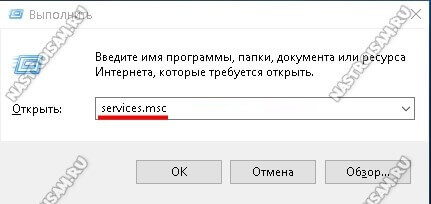
У вікні «Виконати» вводимо команду services.msc і натискаємо на кнопку «ОК».
Тепер давайте визначимося, що тут можна відключати без особливого ризику, а що ні. У представленому нижче списку перераховані самі непотрібні служби Windows 10. Ну як непотрібні - так то у кожної з них своя мета і свої завдання, просто в умовах домашнього використання або роботи в звичайному офісі вони, як правило, абсолютно не потрібні і з можна вимкнути.
«Служба політики діагностики» «Служба перечіслітеля переносних пристроїв» «Служба помічника по сумісності програм» «Служба завантаження зображень» «Служба реєстрації помилок Windows» «Служба часу Windows» «Windows Search» «Віддалений реєстр» «Вторинний вхід в систему» «Допоміжна служба IP »« Допоміжна служба TCP / IP-Net-BIOS »« Клієнт відстеження зв'язків, що змінилися »« Сервер кадрів камери Windows »
Крім перерахованих сервісів, можна відключити ще кілька, але тільки якщо дотримуються відповідні умови:
«Диспетчер друку» - у Вас немає принтера
«Факс» - Ви не користуєтеся факсом
«Вторинний вхід в систему» - на комп'ютері є тільки одна обліковий запис
«Сервер» - у Вас немає домашньої мережі
«Служба завантаження зображень» - Ви не підключаєте камеру чи сканер
«Служба помічника по сумісності програм» - на ПК встановлено тільки сучасні програми та ігри
«Брандмауер Windows» і «Центр безпеки» - тільки в тому випадку, якщо у Вас встановлена хорощие антивірусний захист. Наприклад, Kaspersky Internet Security.
Для того, щоб відключити ту чи іншу непотрібну службу Віндовс, необхідно знайти її в списку диспетчера і клікнути двічі лівою кнопкою миші. З'явиться ось таке вікно:
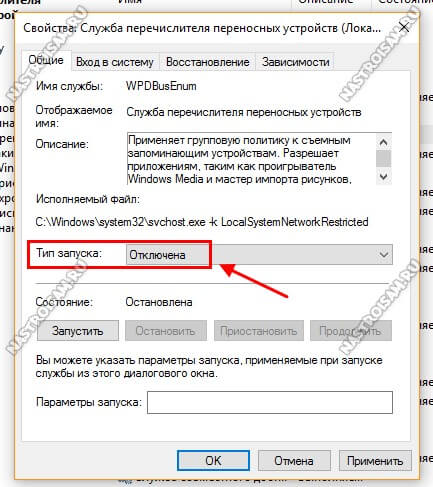
У випадаючому списку «Тип запуску» потрібно вибрати варіант Відключено. Якщо сервіс в даний момент виконується, то можна нижче натиснути на кнопку Зупинити і він припинить роботу. Натискаємо на кнопку ОК.
Тим, хто все ж побоюється робити що-небудь вручну, можу порекомендувати дуже непогану багатофункціональну прогамму W10Privacy. Вона проводить аналіз системи і видає рекомендації що варто відключити. Важливість тієї чи іншої опції позначається одним з трьох кольорів - зелений, жовтий або червоний.

До речі, крім невикористовуваних і непотрібних служб утиліта допомагає відключити телеметрію і стеження за діями користувача, видалити встановлені в систему програми і їх фонову функціональність.
Єдина порада - запускайте утиліту з правами Адміністратора. У цьому випадку Ви отримаєте повний функціонал і можливість зробити точку відновлення, щоб в крайньому випадку просто відкотити зроблені зміни.
 Товаров:
Товаров:
